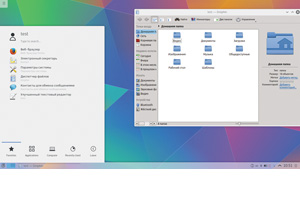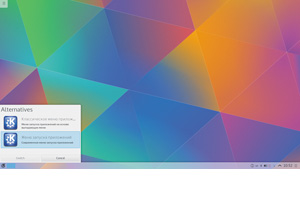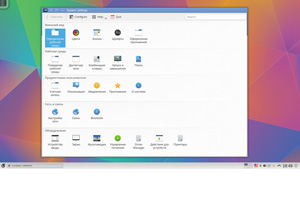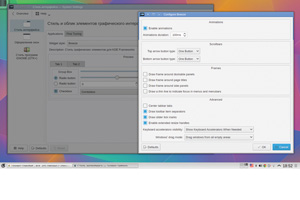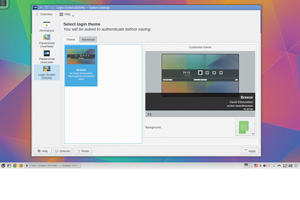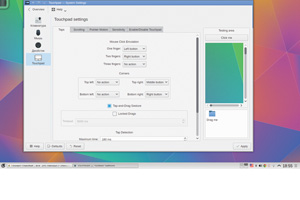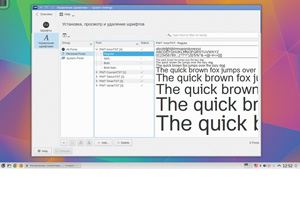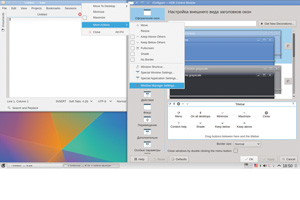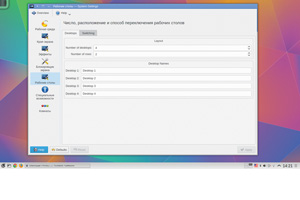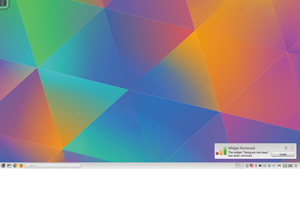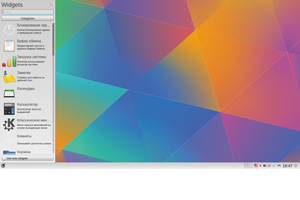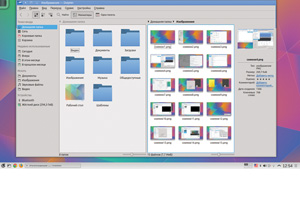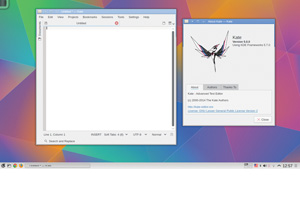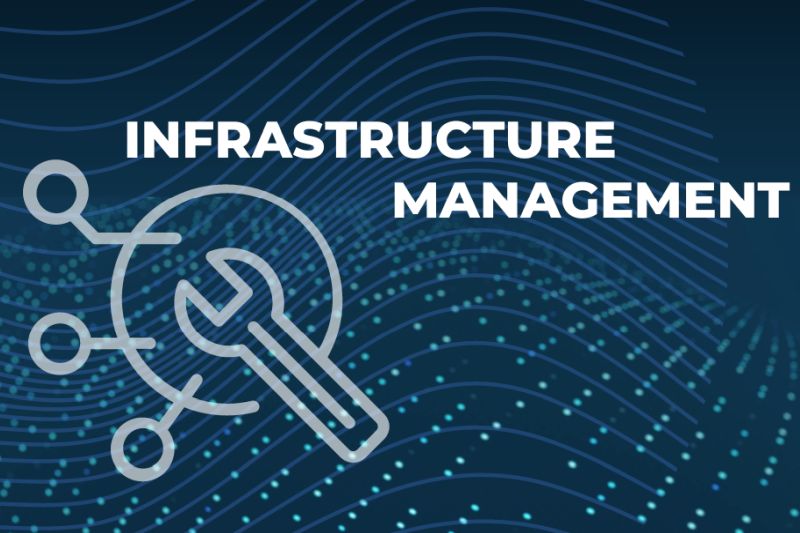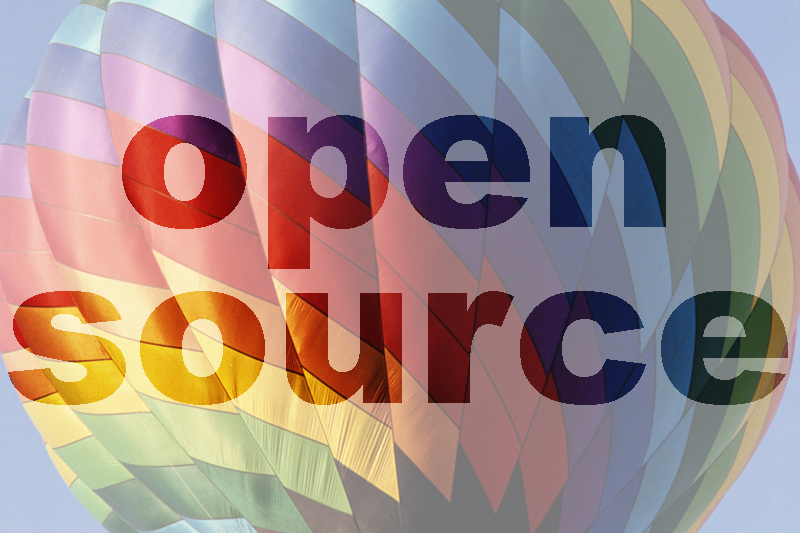27 января вышел третий релиз пользовательской оболочки KDE Plasma. Как и два предыдущих он предназначен прежде всего для знакомства с новым рабочим столом. На этот раз я решил не ограничиваться чтением сопроводительной документации и рассматриванием скриншотов, что явно не позволяет составить адекватное впечатление о юзабилити, а воспользоваться специальной Live-сборкой Kubuntu и познакомиться с этим десктопом на практике.
И это не было праздным любопытством. Переход с KDE 3 на KDE 4 можно назвать безболезненным только с очень большой натяжкой, несмотря на то, что внешне интерфейсы были очень похожи. Рабочий стол TDE, продолжающий развитие третьей ветки, появился вовсе не из-за прихоти разработчиков, а по причине вполне объяснимого консерватизма некоторой части пользователей, не желающих отказываться от удобного и привычного инструмента ради неочевидных достоинств нового.
Наиболее яркий пример изменений, неоднозначно воспринятых пользователями — GNOME 3. Свидетельство тому — значительное число пользователей Cinnamon и MATE, похожих на предыдущую версию этого рабочего стола.
Уроки истории учат, что к подобным переменам лучше подготовиться заранее. Хотя бы для того, чтобы не искать в срочном порядке другое решение для десктопа. Таким образом, цель предлагаемого вам обзора — не столько рассмотреть новшества рабочего стола KDE Plasma, сколько понять, насколько сложной будет миграция на него с KDE 4.
Первый взгляд на KDE Plasma 5 внушает сдержанный оптимизм. Сходство к KDE 4 настолько явно бросается в глаза, что по крайней мере на этой стадии знакомства у пользователя вряд ли возникнет желание срочно искать форк предыдущей версии.
Если изменения и есть, то только в лучшую сторону. Рискну предположить, что новая тема оформления Breeze устроит значительно больше пользователей, чем внешний вид KDE 4 по умолчанию. Разработчиком удалось избавиться от некой нарочитой вычурности — рабочий стол стал более «строгим» и его элементы более различимы. По крайней мере, людям с нарушенным цветовым восприятием теперь потребуется потратить меньше времени на его кастомизацию.
Как и раньше меню запуска приложений представлено в двух видах — классическом и современном. В современном меню реализована функция редактирования его пунктов. В частности, можно изменить отображаемое название приложения, значок запуска или комментарий. К сожалению, пока не реализована ожидаемая возможность удаления приложения непосредственно из меню запуска.
Система настроек рабочего стола KDE Plasma внешне очень похоже на аналогичный элемент интерфейса KDE 4. Разумеется, некоторые отличия есть, но они не бросаются в глаза.
Не исключено, что концепция KDE, согласно которой настраиваться должно всё, существенно облегчило миграцию с одной версии на другую. Значительная часть пользователей даже не заметит, что в этом изобилии опций что-то изменилось, тем более что они и раньше использовали инструментарий конфигурирования максимум на
Тем более, что как общие принципы, так и названия элементов остались прежними. По крайней мере, большинство опций KDE Plasma пользователю KDE 4 будут понятны.
В частности, переход на дисплейный менеджер SDDM, применяемый для организации входа и переключения между сеансами, произойдёт для пользователя практически незаметно. В системе настройки рабочего стола есть инструмент для конфигурирования этого элемента, предполагающий оперирование визуальными категориями. Точно так же, как это было при определении параметров KDM, причём число опций значительно уменьшилось.
Заметно улучшен модуль настройки тачпада. Он теперь, пожалуй, наиболее полный из всех представленных в Linux-десктопах. Если принять во внимание растущую популярность ноутбуков как в домашнем, так и в корпоративном секторах, эта деталь существенно увеличивает привлекательность KDE Plasma.
В отдельный модуль вынесены настройки шрифтов. В том числе, программа установки удаления и просмотра. Это не добавило десктопу новой функциональности, просто сделала систему управления более логичной, поскольку раньше аналогичный модуль располагался в разделе оформления приложений, что выглядело несколько притянутым за уши.
Очень важное новшество — дополнение меню заголовка окна вызовом программы настройки внешнего вида самого заголовка. Это ещё один шаг в сторону интуитивного понимания методов конфигурирования рабочей среды. Если опции рабочего стола доступны через контекстное меню рабочего стола, то логично поступить точно так же с другими элементами.
Не исключено, что именно такой метод может стать базовым и получит развитие в следующих версиях. Пользователю проще всего запомнить, что настройки какого-либо элемента интерфейса доступны из самого элемента интерфейса.
К сожалению, в окне настройки рабочих столов больше нет опции, предписывающей использовать отдельный набор виджетов для каждого рабочего стола. Отсутствие данной возможности настолько радикально сокращает практичность решения, что только этого достаточно для негативного отношения к KDE Plasma. Наверняка разработчики это знают, и востребованная функциональность будет добавлена в одном из следующих выпусков.
Не обошлось и без небольших изменений и дополнений, не затрагивающих концептуальные категории. Безусловно, эти новшества будут восприняты пользователями только положительно.
Список виджетов, добавляемых на рабочий стол, переместился в боковую часть экрана. Это позволило выделить больше места для их описания — шрифт стал крупнее и в нужный элемент теперь гораздо проще попасть курсором. На первый взгляд — сущая мелочь, и примерно так скажет большинство пользователей. Мол, и раньше всё было хорошо видно.
Однако, разработчики совершенно справедливо решили, что интерфейс следует оптимизировать для людей с проблемным зрением. И это абсолютно правильно — ориентироваться надо на пользователей, имеющих особо строгие требования. Если интерфейс устроит их, то он автоматически устроит всех.
Для рассеянных людей в KDE Plasma есть функция отмены изменений, внесённых в рабочий стол. Если пользователь случайно удалил какой-то виджет, то у него будет несколько секунд для того, чтобы вернуть его обратно.
Количество самих виджетов также увеличилось. Например, теперь пользователь сможет отвлечься от работы игрой в знаменитые «пятнашки».
В заключение несколько слов о прикладных программах, входящих в состав KDE. Разумеется, не о всех, а об основных — файловом менеджере Dolphin и текстовом редакторе Kate.
В предлагаемой сборке Kubuntu используется Dolphin четвёртой версии. Работает он вполне штатно, что свидетельствует в пользу возможности плавного перехода.
А вот редактор Kate уже обновлён до пятой версии. При переходе он утратил одну интересную возможность — настроить сроку состояния так, чтобы на ней отображалось количество знаков текста. Впрочем, не исключено, что она появится в следующих обновлениях.
Несмотря на некоторые недостатки, уже можно сделать вывод, что никакие радикальные перемены пользователю не угрожают. Новые возможности и функции появляются постепенно, поэтому проблем с миграцией у пользователя не будет — разработчики выбрали плавную эволюцию десктопа.